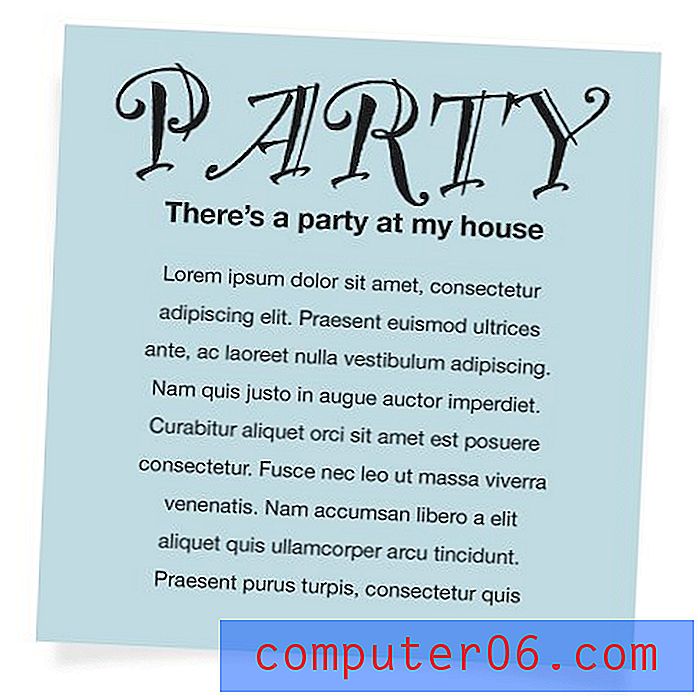Cómo vaciar la carpeta de elementos eliminados en Outlook 2013
Cuando elimina un mensaje de correo electrónico de su Bandeja de entrada en Outlook 2013, o elimina un contacto que ya no necesita, esos elementos no se eliminan permanentemente. Se envían a una carpeta llamada "Elementos eliminados". Si luego descubre que realmente necesitaba un elemento que se envió a esa carpeta, puede restaurarlo a su ubicación original. Pero si está seguro de que todo en la carpeta Elementos eliminados es basura, puede vaciar la carpeta para liberar espacio.
Nuestro artículo a continuación le mostrará dos métodos diferentes para vaciar la carpeta Elementos eliminados. Puede utilizar cualquiera de los métodos cuando la carpeta se vuelva demasiado grande o si algunos de sus mensajes eliminados contienen información confidencial que no desea que nadie con acceso a su computadora pueda ver.
Vaciar la carpeta de elementos eliminados en Outlook 2013
Los pasos de este artículo eliminarán permanentemente todos los elementos que están en su carpeta Elementos eliminados. No podrá restaurar elementos que se hayan eliminado utilizando el método siguiente.
Tenga en cuenta que, según la forma en que se configuró su cuenta de correo electrónico en Outlook 2013, las copias de los correos electrónicos que está eliminando de Outlook aún pueden estar presentes en su servidor de correo electrónico. Si está utilizando correo electrónico POP en Outlook 2013, este método solo eliminará la copia del correo electrónico almacenado en Outlook.
Paso 1: Inicie Outlook 2013.
Paso 2: haz clic en la pestaña Archivo en la esquina superior izquierda de la ventana.

Paso 3: haga clic en el botón Herramientas de limpieza a la izquierda de la limpieza del buzón .
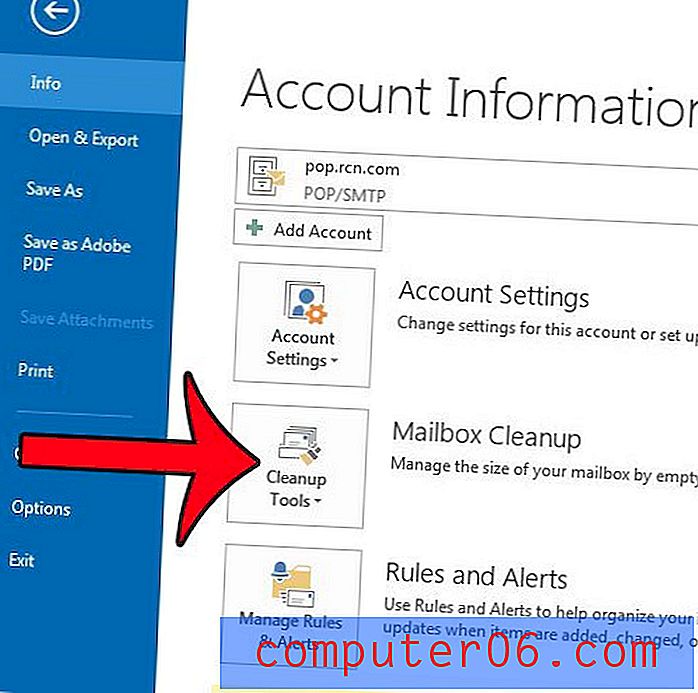
Paso 4: haga clic en la opción Vaciar carpeta de elementos eliminados .
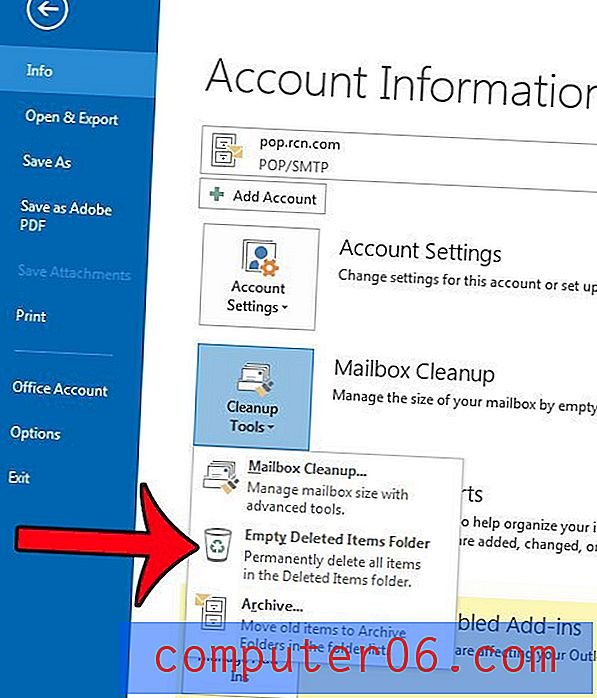
Paso 5: haga clic en el botón Sí para confirmar que comprende que todo en la carpeta Elementos eliminados está a punto de eliminarse permanentemente.
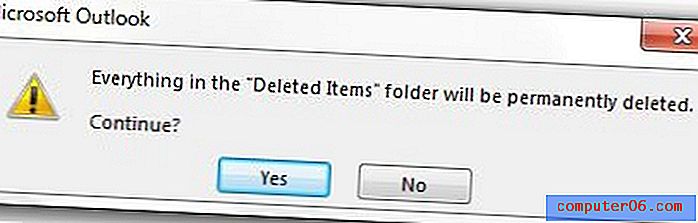
Metodo alternativo
Los pasos a continuación presentan un proceso diferente para vaciar esta carpeta.
Paso 1: busque la opción Elementos eliminados en la lista de carpetas en el lado izquierdo de la ventana de Outlook 2013. Si no ve estas carpetas, puede presionar Ctrl + 6 en su teclado para ver la lista de carpetas.
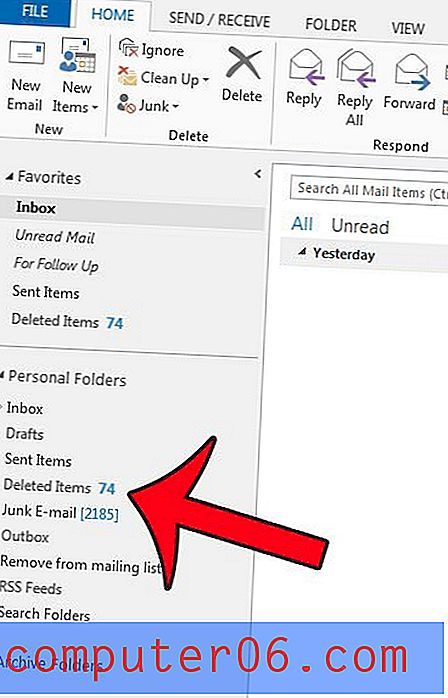
Paso 2: haga clic con el botón derecho en la carpeta Elementos eliminados, luego haga clic en la opción Carpeta vacía .
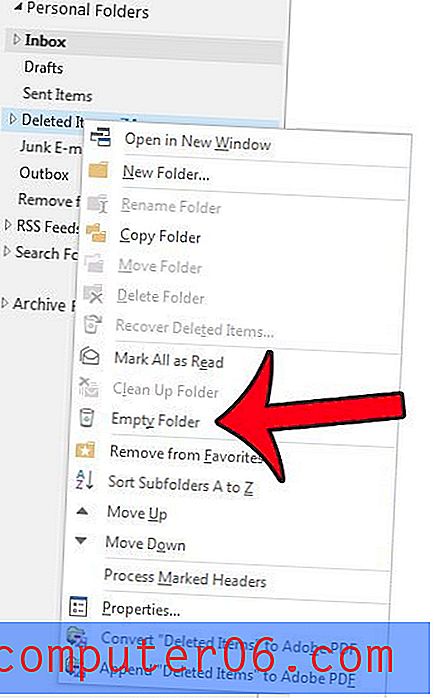
Paso 3: haga clic en el botón Sí en la ventana emergente para confirmar que desea eliminar estos elementos permanentemente.
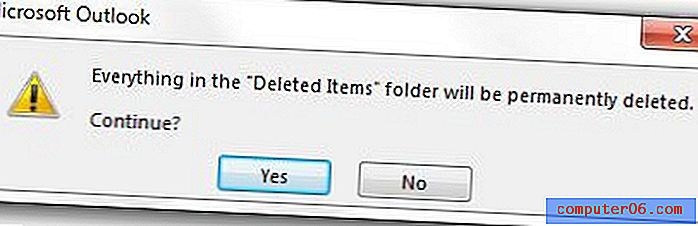
¿Existe una regla de correo electrónico en Outlook 2013 que le dificulta encontrar ciertos correos electrónicos? Este artículo le mostrará cómo eliminar reglas.